Data publikacji: 14-07-2022 | Data aktualizacji: 20-09-2023 | Autor: Piotr Kurpiewski
SketchUp - co to jest Scatter i jak z niego korzystać? - Poradnik, tutorial
V-Ray Skatter to rewelacyjne narzędzie do rozmieszczania obiektów na powierzchni modelu. Ta specjalna funkcja geometrii V-Ray jest dostępna bez dodatkowych kosztów. Parametry Skattera ustawisz bezpośrednio w Asset Editorze, gdzie możesz też podejrzeć efekt przed renderem. W pracy ze Skatterem ustawisz dwa rodzaje modeli: Guests i Host. W dalszej części artykułu dowiesz się, jak edytować geometrię Scatter i na co zwrócić uwagę, aby Twoje wizualizacje były jeszcze lepsze.

"To scatter" oznacza po angielsku “rozrzucać”. W odniesieniu do grafiki 3D jest to po prostu proces rozmieszczania modeli gości (Guests) na powierzchni modelu gospodarza (Host). Może przebiegać w sposób całkowicie przypadkowy albo wręcz przeciwnie, w uporządkowany, podążający za wybranym schematem.
Skatter
Do tej pory użytkownicy SketchUpa musieli korzystać z zaawansowanego rozszerzenia Skatter. To narzędzie stworzone przez dewelopera Lindalë odpowiedzialnego także za Transmutr czy 3D Bazaar. To nadal najlepsze rozwiązanie jeśli potrzebujesz dokładnej kontroli nad rozrzucanymi obiektami. Daje niewątpliwie największe możliwości w zakresie zaawansowanego rozmieszczania.
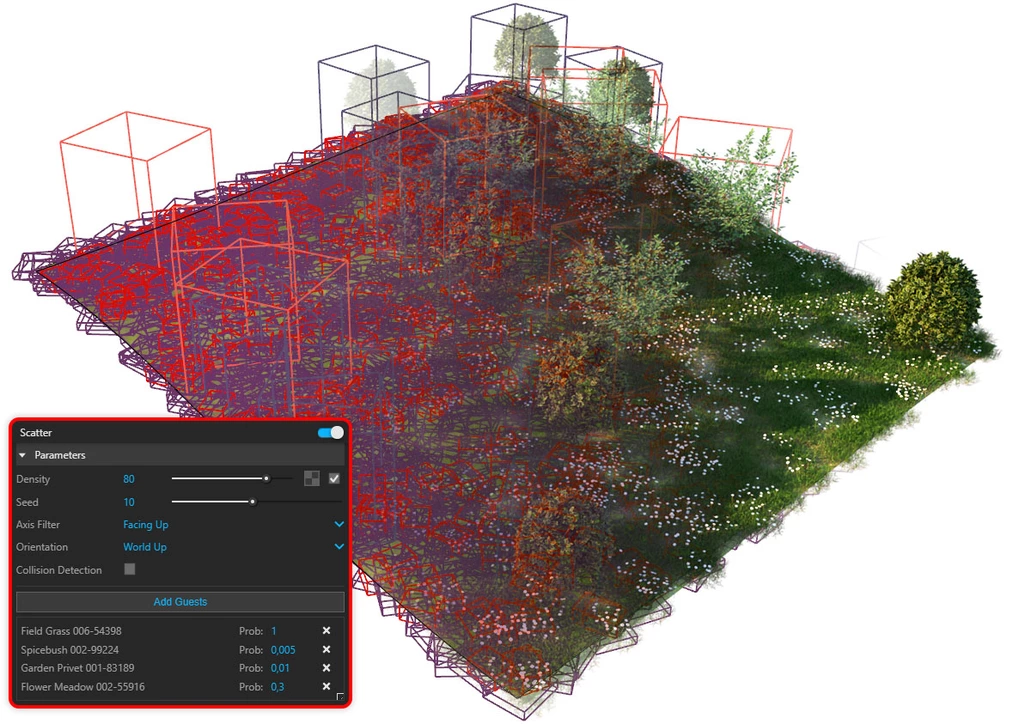
Jego minusem jest jednak cena. Licencja wieczysta kosztuje 119 EUR. Subskrypcję roczną można kupić w cenie 79 EUR. Jest to jednak rozszerzenie zarezerwowane dla profesjonalistów. Jeśli potrzebujesz tylko podstawowych funkcji rozmieszczania, to spokojnie wystarczy Ci wbudowany w V-Raya Scatter.
Scatter
Scatter to narzędzie, za które nie trzeba płacić ekstra. To specjalna funkcja geometrii V-Ray, więc jeśli masz już licencję Chaosa, to możesz jej używać bez dodatkowych kosztów. Jest mniej rozbudowana, ale za to intuicyjna i doskonale zintegrowana z Asset Editorem.
Scatter to jedna z tzw. V-Ray Geometries, do których wliczają się m. in.: naklejki Decal: Sketchup - Vray Decal - Co to jest i jak z tego korzystać? Poradnik, tutorial, trójwymiarowa struktura Displacement: SketchUp - Displacement - ceglana ściana czy naśladujący włosy Fur. Parametry Scattera edytuje się więc podobnie jak w przypadku wszystkich tych funkcji bezpośrednio w Asset Editorze, a efekt można podejrzeć jeszcze przed etapem renderingu, w SketchUpie.
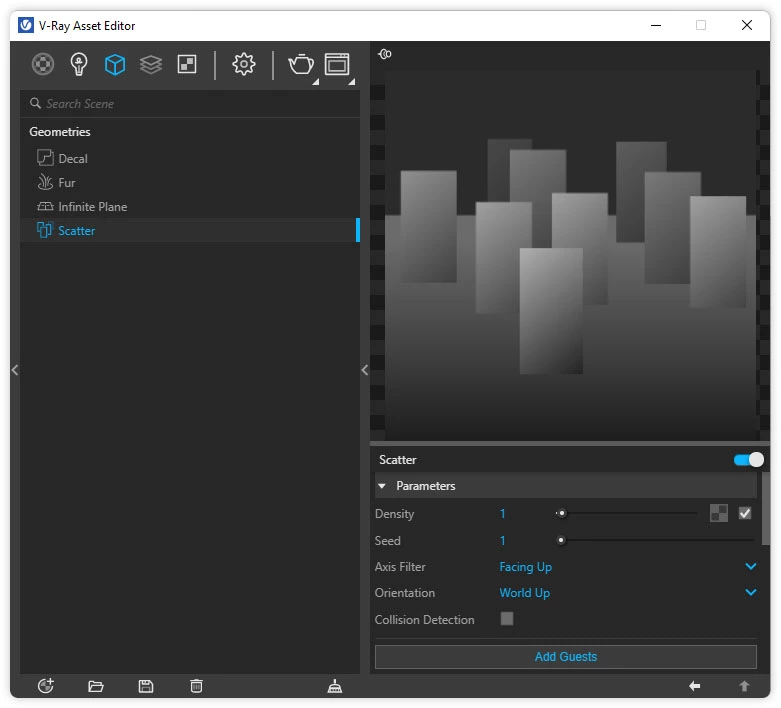
Jak korzystać ze Scattera?
Aby skorzystać ze Scattera potrzebujesz dwóch rodzajów modeli: Guests i Host. Host to gospodarz, a więc model, na powierzchni którego rozrzuca się wybranych gości, czyli Guests. Powierzchnia źródłowa nie musi być płaska. Może być równie dobrze trójwymiarową bryłą. Musi jednak spełniać jeden warunek: być grupą bez dodatkowych grup w środku. Tylko wtedy będzie można dodać do niej geomerię Scatter. Aby to zrobić zaznacz Hosta i wybierz Rozszerzenia / V-Ray / V-Ray Objects / Scatter over Selection z górnego paska menu w SketchUp. Możesz też skorzystać z dedykowanej ikony.
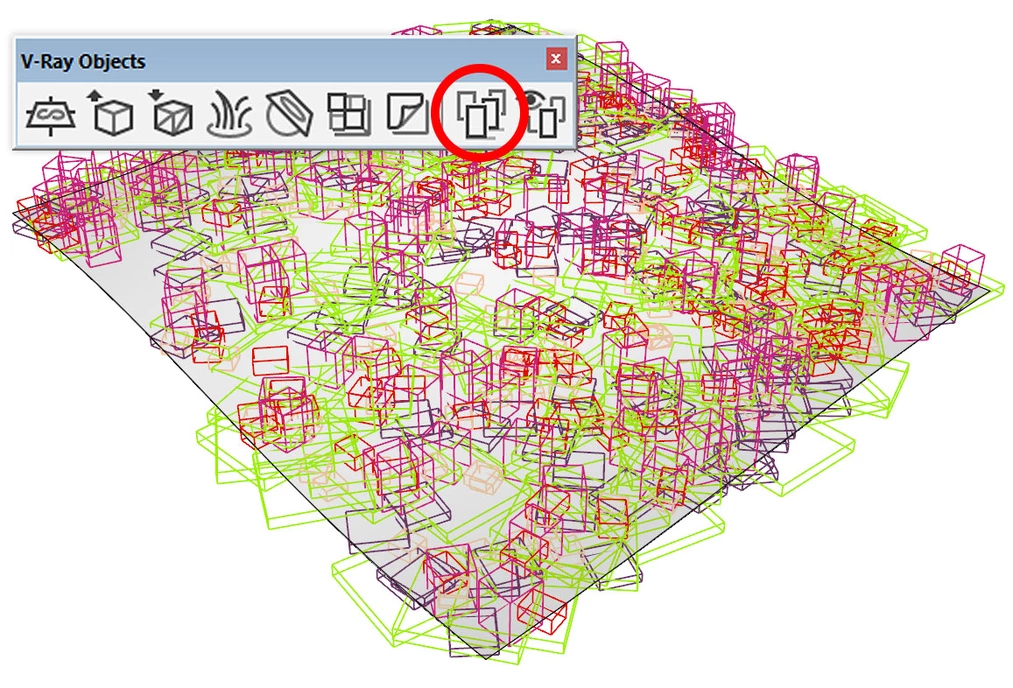
Funkcje rozmieszczania znajdziesz w zakładce Geometry w Asset Editorze. Możesz przygotować wiele podobnych geometrii, zmieniać ich nazwy i dowolnie dostosowywać. Aby dodać gości do nowo powstałego gospodarza należy zaznaczyć modele, które chcesz porozrzucać, a następnie kliknąć w przycisk Add Guests w Asset Editorze.
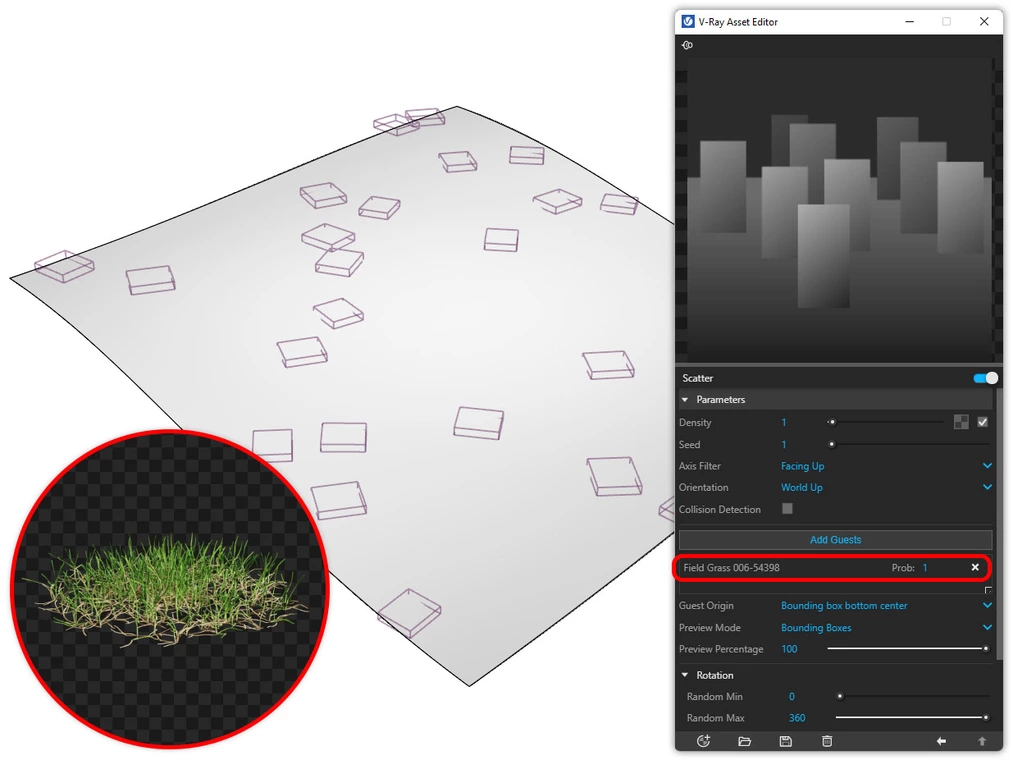
Jako gości używaj wyłącznie plików Proxy. Dzięki temu wykorzystasz pełne możliwości tej opcji nawet na słabszym jakościowo sprzęcie. W tym kontekście sprawdzi się szczególnie Chaos Cosmos, czyli natywna biblioteka V-Ray z zaawansowanymi zasobami 3D. Jeśli jeszcze jej nie znasz, to koniecznie przeczytaj artykuł pt. Chaos Cosmos - Co to jest? Darmowa biblioteka modeli 3d V-ray.
Edycja geometrii Scatter
Najważniejszą zmienną w Scatterze jest Density, czyli gęstość. Im jest większa, tym więcej gości zostanie rozmieszczonych na powierzchni gospodarza. Pamiętaj, aby nie przesadzać, bo duże ilości będą wymagały dużo pamięci komputera. Za każdym razem gdy zmienisz jakąś wartość, w SketchUpie zostanie wyświetlony uproszczony podgląd powstałej geometrii. W ten sposób możesz więc na bieżąco kontrolować przypadkowe rozmieszczenie zasobów. Dodatkowo, poprzez zmianę parametru Seed możesz ponownie, losowo rozrzucić gości.
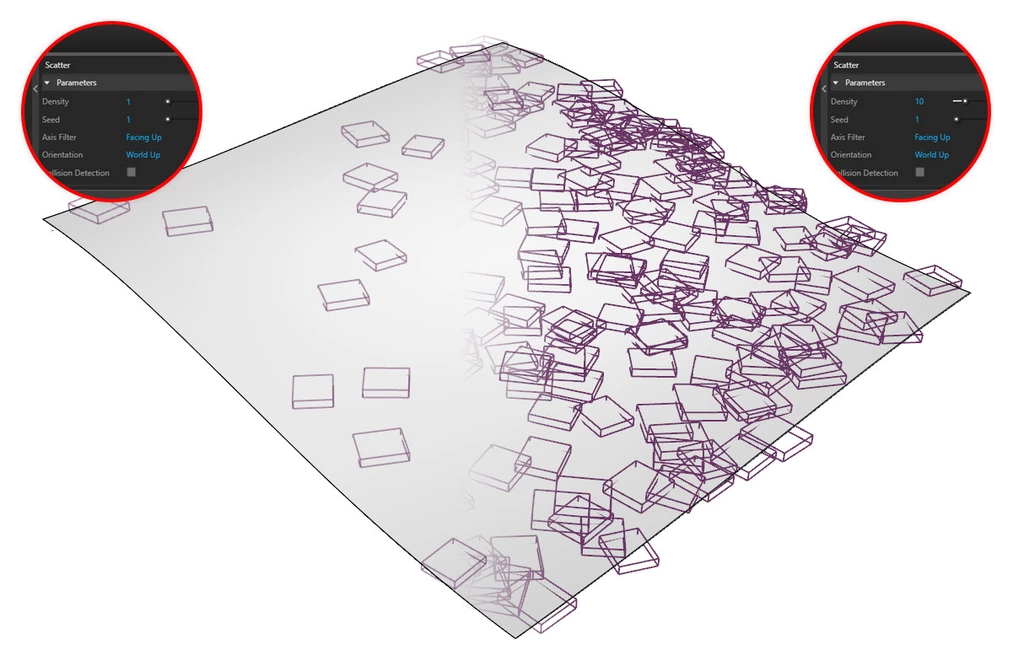
Gdy nie chcesz, aby rozrzucone modele przenikały się między sobą zaznacz Collision Detection. Uważaj jednak, bo znacznie ciężej jest w ten sposób uzyskać gęste rozmieszczenie.
Jeśli w Twojej scenie występują trawy, kamienie, krzaki i drzewa to koniecznie określ prawdopodobieństwo pojawiania się poszczególnych zasobów na powierzchni Hosta. Trawa, w tym przypadku, powinna pojawiać się znacznie częściej niż drzewa. Ustaw więc odpowiednią wartość Prob bezpośrednio przy definicjach Guests.
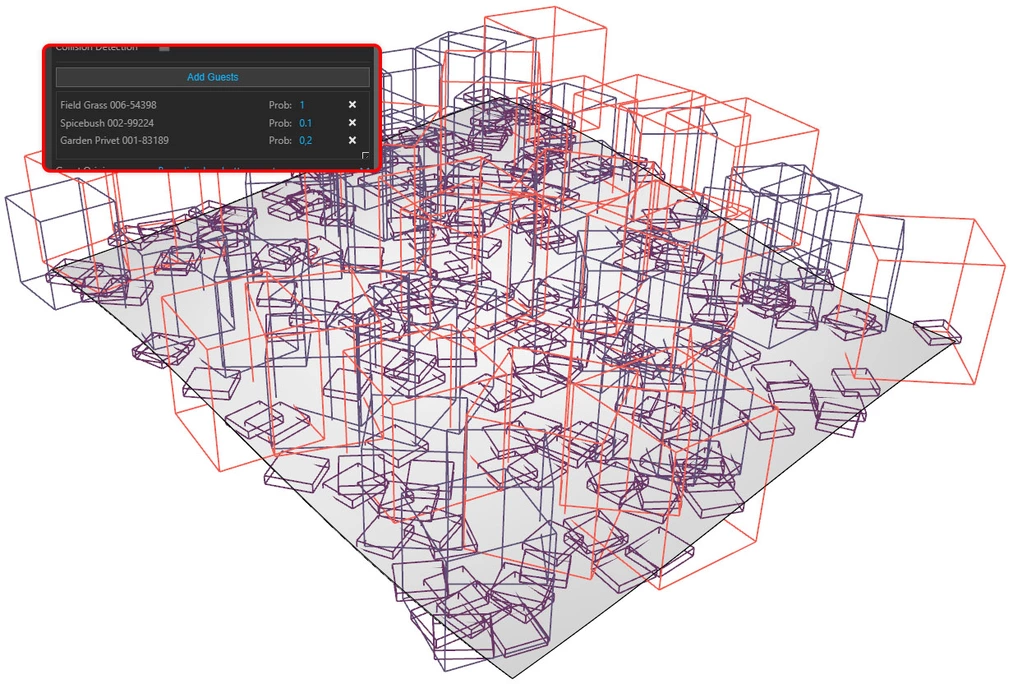
Możesz także edytować zróżnicowanie wprowadzonych parametrów ze względu na ich skalę, obrót czy punkt wstawienia. W ten sposób, nawet gdy masz do dyspozycji tylko kilka modeli możesz przygotować zupełnie niepowtarzalny zestaw gości.
Podsumowanie
Mam nadzieję, że po przeczytaniu tego artykułu obsługa Scattera i tworzenie gęstych obszarów z przypadkowo rozmieszczonymi zasobami nie będą dla Ciebie żadnym wyzwaniem. Te umiejętności są szczególnie ważne w kontekście wizualizacji architektury i towarzyszącego im tworzenia zieleni.
Jeśli szukasz więcej informacji związanych z exteriorami, to koniecznie sprawdź mój kurs pt. Sketchup + Vray 3.6 - 4 pory roku. Znajdziesz tam między innymi instrukcję obsługi rozszerzenia Skatter, o którym wspominałem we wstępie.
Przeczytaj o programie Sketchup na naszym blogu
-
![Jakie są zalety i ograniczenia SketchUp w porównaniu do bardziej zaawansowanych narzędzi CAD?]()
Jakie są zalety i ograniczenia SketchUp w porównaniu do bardziej zaawansowanych narzędzi CAD?
Zastanawiasz się, czy SketchUp wystarczy do Twoich projektów? Poznaj jego mocne strony i ograniczenia w porównaniu z programami CAD! -
![Modele 3D w sprzedaży nieruchomości - jak podnoszą atrakcyjność oferty?]()
Modele 3D w sprzedaży nieruchomości - jak podnoszą atrakcyjność oferty?
Dowiedz się w jaki sposób wykorzystanie modelu 3d może pomóc w sprzedaży nieruchomości. -
![Darmowy Kurs SketchUp + V-Ray - Dowiedz się jak stworzyć pierwszą wizualizację!]()
Darmowy Kurs SketchUp + V-Ray - Dowiedz się jak stworzyć pierwszą wizualizację!
Chcesz nauczyć się, jak tworzyć profesjonalne wizualizacje wnętrz? Ten darmowy kurs online SketchUp to idealna szansa, by rozpocząć naukę bez żadnych kosztów! -
![Sztuczna inteligencja i SketchUp - generowanie map PBR i tekstur seamless]()
Sztuczna inteligencja i SketchUp - generowanie map PBR i tekstur seamless
SketchUp 2025 i AI to nowy wymiar tworzenia tekstur! Sprawdź, jak szybko generować realistyczne materiały seamless i mapy PBR.
Chcesz poznać program Sketchup? Sprawdź nasz darmowy kurs online!

Jakiego oprogramowania chcesz się nauczyć?
-
Sketchup
Liczba dostępnych kursów: 35
Łączny czas trwania kursów: 186 godzin![]()
-
3ds Max
Liczba dostępnych kursów: 28
Łączny czas trwania kursów: 322 godzin![]()
-
Archicad
Liczba dostępnych kursów: 25
Łączny czas trwania kursów: 138 godzin![]()
-
Revit
Liczba dostępnych kursów: 18
Łączny czas trwania kursów: 89 godzin![]()
Szukasz czegoś innego?







